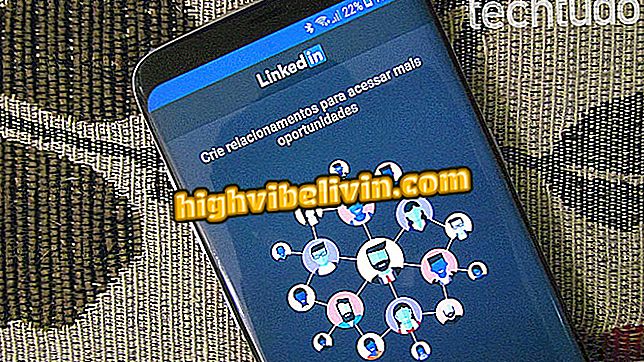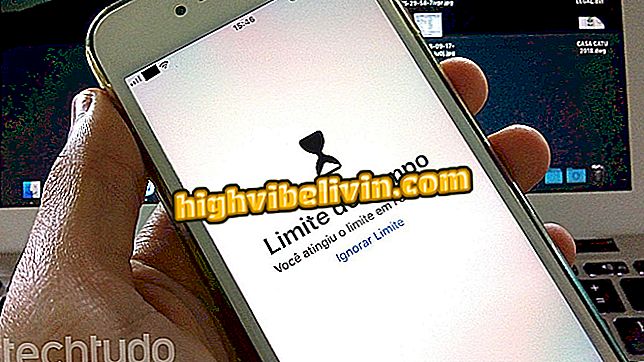Canva для Android: як створювати повідомлення і обкладинки для Facebook
Додаток Canva тепер доступний для Android і дозволяє створювати повідомлення та обкладинки для сторінок Facebook за допомогою телефону. Програма безкоштовна і пропонує редаговані шаблони, де ви можете змінити зображення, кольори і фрази в декількох дотиках. Таким чином, користувач може повністю налаштувати оригінальний приклад, створивши професійно виглядають деталі.
У наступному навчальному посібнику TechTudo навчить вас крок за кроком, як створювати повідомлення на обкладинках Facebook і зображення за допомогою програми Canva.

Підручник показує, як створювати зображення для посади та обкладинки Facebook за допомогою програми Canva
Як створити ескіз для відео YouTube за допомогою Canva
Створення повідомлень для Facebook
Крок 1. На головному екрані програми знайдіть шаблони збірки "Пост Facebook" і натисніть "Переглянути всі". Потім виберіть потрібну модель.

Головний екран програми Canva
Крок 2. Доторкніться до області фонового зображення вибраної теми і дайте програмі доступ до фотографій Android.

Можливість дозволити Canva використовувати фотографії з мобільного телефону в зборах
Крок 3. Виберіть зображення, яке потрібно використовувати, щоб побачити, як він виглядає в моделі. Потім двічі торкніться тематичної фрази, щоб відредагувати її.

Можливість змінити зображення в збірці додатків Canva
Крок 4. Введіть спеціальну фразу. Шрифт можна змінити за допомогою параметрів програми. Потім торкніться чорної частини екрана редагування та "Фільтри", щоб вибрати потрібний відтінок.

Можливість додавання фільтрів до зображення, розміщеного у повідомленні Facebook, створеному в програмі Canva
Крок 5. Натисніть "Share", щоб завершити редагування. У наступному вікні виберіть опцію "Facebook".

Параметри спільного доступу до фотографії, відредагованої в програмі Canva
Крок 6. Дозволяє програмі отримувати доступ до Facebook і у вікні обміну визначати повідомлення. Нарешті, натисніть "Опублікувати".

Можливість спільного використання відредагованого зображення в програмі Canva на Facebook
Створення зображення обкладинки для сторінки Facebook або профілю
Крок 1. На головному екрані програми торкніться опції "Переглянути всі" поруч із "Обкладинкою Facebook" і виберіть один із шаблонів для редагування.

Параметри шаблону для обкладинки Facebook у додатку Canva
Крок 2. Доторкніться до фонового зображення шаблону, а в наступному вікні торкніться фотографії мобільного телефону, який ви хочете використовувати в збірці, щоб побачити, як буде виглядати результат.

Можливість використання мобільного зображення в моделі обкладинки для профілю або сторінки Facebook у додатку Canva
Крок 3. Двічі торкніться фрази шаблону, щоб відредагувати його. Щоб продовжити, торкніться чорної частини екрана редагування. У розділі "Фільтри" виберіть відтінок, який найкраще підходить для фонового зображення.

Можливість редагування тексту та використання фільтрів на зображенні для профілю або сторінки Facebook, створеної в додатку Canva
Крок 4. У цьому прикладі виберіть параметр "Завантажити фотографії". Потім підтвердіть дію, натиснувши "Завантажити".

Параметри спільного доступу до фотографій для кожного з Facebook, створених за допомогою програми Canva
Крок 5. Перейдіть до свого профілю Facebook за допомогою програми для соціальних мереж на своєму мобільному телефоні і торкніться опції "Редагувати" на поточній фотографії обкладинки. Потім виберіть "Завантажити фото".

Можливість завантаження обкладинки до Facebook, створеного в програмі Canva
Крок 6. Виберіть створене зображення, налаштуйте його у попередньому перегляді обкладинки та натисніть "Зберегти", щоб закінчити.

Можливість завантажувати фото обкладинки Facebook, створене за допомогою програми Canva
Скористайтеся порадою для створення повідомлень і творчих обкладинок для вашого Facebook за допомогою програми Canva для Android.
Який найкращий безкоштовний додаток для редагування фотографій? Ви не можете відповісти на цю тему